5+ Cara Mengarsipkan Postingan Instagram
Mencari cara mengarsipkan postingan Instagram? Tentu nama Instagram sudah tak asing lagi di telinga sobat sekalian.
Aplikasi media sosial yang satu ini merupakan salah satu yang paling populer dengan jutawaan pengguna di dalamnya.
Kini sobat juga bisa menggunakan Instagram untuk mengarsipkan postingan yang sudah pernah sobat share atau bagikan.
Cara untuk memberi arsip pada postingan Instagram sobat menariknya sangat mudah untuk dilakukan, loh.
Fungsi Arsip Pada Postingan Instagram
Salah satu fitur terbaru Instagram adalah “Archive” atau “Arsip” yang mungkin masih belum dipahami penggunanya.
Fitur “Archive” atau “Arsip ini terbilang useful untuk para pengguna yang tak bisa dipisahkan dari Instagram.
Berkaitan erat dengan postingan yang dibagikan, penting bagi sobat untuk mengetahui fungsi dari fitur “Archive” atau “Arsip” sebelum menggunakannya.
Beberapa fungsi dari fitur baru Instagram yang satu ini, yaitu:
1. Menyembunyikan postingan Instagram
Instagram adalah platform media sosial yang paling pas untuk membagikan momen-momen terbaik sobat.
Seringnya, momen-momen tersebut dibagikan dalam bentuk postingan foto maupun video yang dapat sobat buat dengan mudah di aplikasi Instagram.
Namun, seiring berjalannya waktu, sobat mungkin merasa postingan tersebut sudah tak relevan lagi dengan keadaan sobat saat ini sehingga sobat ingin menyembunyikan postingan Instagram tersebut.
Maka dari itu, Instagram pun menghadirkan fitur “Archive” atau “Arsip”
2. Menghapus postingan tanpa menghilangkannya secara permanen
Secara default, sejak pertama kali diluncurkan, Instagram sudah menghadirkan fitur untuk menghapus postingan Instagram dalam bentuk foto maupun video yang dibagikan ke dalam feed.
Fitur ini akan menghilangkan postingan yang sudah dibagikan secara permanen.
Ingin memberikan opsi yang lebih variatif, Instagram pun menghadirkan fitur “Archive” atau “Arsip”.
Fitur yang sangat berguna bagi pengguna yang ingin menghapus postingan Instagram-nya namun bisa mengembalikannya lagi ke feed Instagram kapan pun yang ia mau.
3. Merapihkan feed
Istilah Instagramable tengah tren belakangan ini yang mengacu pada postingan Instagram yang kekinian.
Banyak pengguna khususnys Gen Z yang berlomba-lomba mendesain feed Instagram mereka sedemikan rupa agar ciamik dan memanjakan mata.
Hadirnya fitur “Archive” atau “Arsip” sangat berguna untuk merapihkan feed pengguna karena foto maupun video yang tidak diinginkan akan disembunyikan alias diarsipkan oleh Instagram.
Menemukan postingan yang tidak relevan dengan postingan-postingan Instagramable yang sedang sobat buat?
Sobat dapat memanfaatkan fitur satu ini untuk melenyapkan sementara postingan sobat.
Cara Mengarsipkan Postingan Instagram Cepat & Mudah
Setelah mengetahui fungsi-fungsi apa saja fitur “Archive” atau “Arsip”, mungkin sobat tertarik untuk mengarsipkan postingan Instagram sobat?
Memberikan opsi bagi para pengguna untuk menyembunyikan postingan Instagram yang tidak mereka sukai dari feed tanpa menghapusnya secara permanen sehingga dapat dikembalikan lagi.
Mimin akan mengulas beberapa cara mengarsipkan postingan Instagram yang dapat sobat coba dengan mudah.
Tidak hanya menggunakan fitur “Archive” atau “Arsip” saja.
Cara Mengarsipkan Postingan Instagram Tanpa Aplikasi
Salah satu fitur menarik aplikasi Instagram adalah fitur “Archive” atau “Arsip”.
Menggunakan fitur ini merupakan cara paling mudah untuk mengarsipkan postingan Instagram sobat.
Penasaran bagaimana cara menggunakan fitur satu ini?
Berikut ini langkah-langkah cara mengarsipkan postingan Instagram tanpa aplikasi:
1. Buka aplikasi Instagram, login ke akun Instagram sobat,.
Pergi halaman profil sobat untuk menemukan postingan Instagram yang sudah pernah sobat bagikan sebelumnya yang dikumpulkan ke dalam feed.
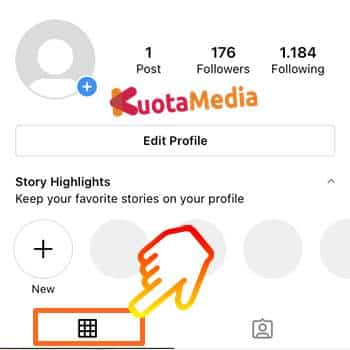
2. Pilih postingan Instagram dalam bentuk foto maupun video mana yang ingin sobat arsipkan.
Perhatikan ikon titik tiga yang terletak di pojok kanan atas postingan Instagram sobat, kemudian klik ikon tersebut.
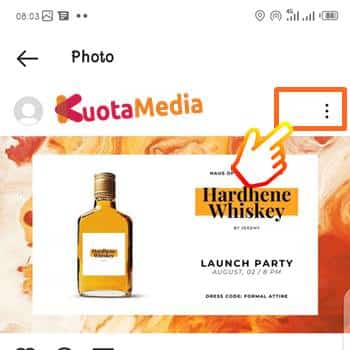
3. Ikon akan menampilkan jendela baru berisikan beberapa opsi terkait postingan Instagram yang sobat pilih sebelumnya.
Jika sobat sudah yakin untuk mengarsipkan postingan tersebut, silakan klik Archive atau Arsip.
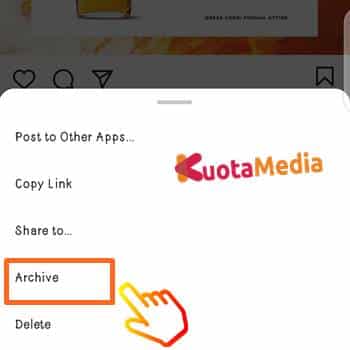
Postingan yang sobat pilih sebelumnya kini sudah menghilangkan dari halaman profil dan kolom feed sobat.
Ini berarti postingan sobat sudah berhasil diarsipkan. Bagaimana? Mudah bukan?
Cara Mengarsipkan Postingan Instagram Yang Berbentuk Story
Selain postingan yang ada di feed sobat sekalian, sobat juga bisa mengarsipkan postingan Instagram yang berbentuk Story.
Ya, Story sendiri merupakan salah satu fitur paling menarik milik Instagram yang bahkan berhasil menggeser kepopuleran Snapchat.
Instagram memberikan kemudahan bagi para penggunanya yang ingin mengarsipkan postingan yang mereka bagikan ke Insta Stories, tak hanya postingan yang dibagikan ke feed Instagram saja.
Bagaimana caranya? Simak baik-baik, berikut ini langkah-langkah cara mengarsipkan postingan Instagram berbentuk Story:
1. Buka aplikasi Instagram, login ke akun yang menjadi milik sobat, pergi ke halaman profil akun Instagram sobat.
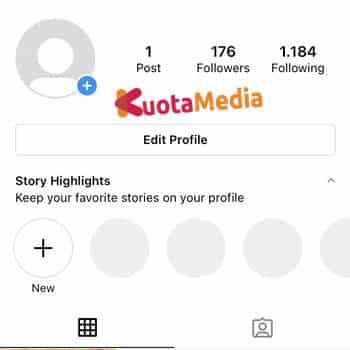
2. Tanpa perlu scroll ke bawah untuk menemukan postingan di feed, klik ikon garis tiga di pojok kanan atas halaman profil akun Instagram.

3. Ikon titik tiga tersebut akan menampilkan jendela baru berisikan opsi terkait pengaturan akun Instagram. Klik opsi Settings atau Pengaturan.
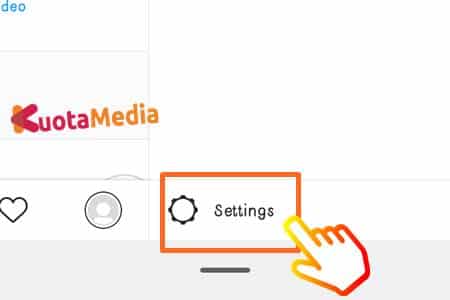
4. Jendela baru akan ditampilan kembali. Klik Privacy atau Privasi.
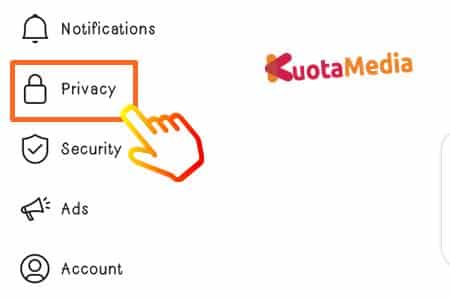
5. Klik Story atau Cerita.
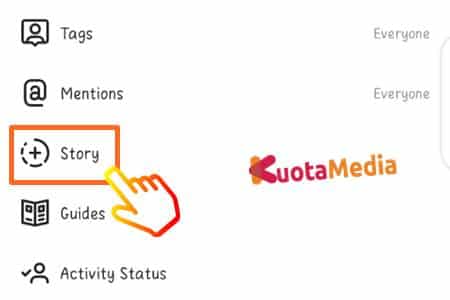
6. Sobat akan dibawa ke halaman baru berisikan beberapa opsi terkait pengaturan Story sobat.
Scroll ke bawah sampai opsi Save Story to Archive atau Simpan Cerita ke Arsip, geser toggle-nya hingga toggle berubah menjadi biru.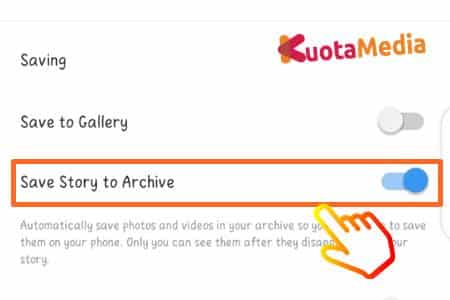
Sekarang postingan Instagram yang sobat bagikan ke Insta Stories dalam bentuk Story akan langsung otomatis masuk ke halaman Archive atau Arsip.
Sobat dapat mengaksesnya kapan pun sobat mau.
Cara Mengarsipkan Postingan Instagram Yang Berbentuk Live
Live merupakan salah satu jenis postingan terbaru Instagram dimana pengguna dapat membagikan video secara live atau langsung.
Fitur Live ini kerap digunakan untuk berkomunikasi dengan followers suatu akun Instagram. Dalam eksekusinya, Live hampir mirip dengan TV.
Postingan dalam bentuk Live menariknya bisa sobat arsipkan juga yang mana langkah-langkahnya hampir mirip dengan mengarsipkan postingan Instagram yang berbentuk Story.
Jika sobat masih bingung, berikut ini langkah-langkah cara mengarsipkan postingan Instagram berbentuk Live:
1. Buka aplikasi Instagram, login ke akun Instagram milik sobat, lalu pergi ke halaman profil akun Instagram sobat.
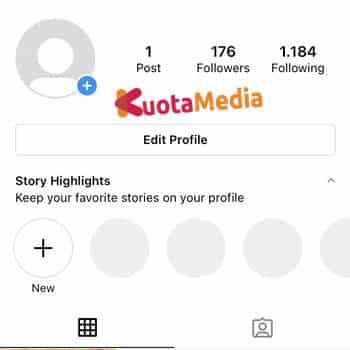
2. Klik ikon garis tiga yang terletak di pojok kanan atas halaman profil akun Instagram sobat.

3. Pada jendela baru yang ditampilkan, klik Settings atau Pengaturan.
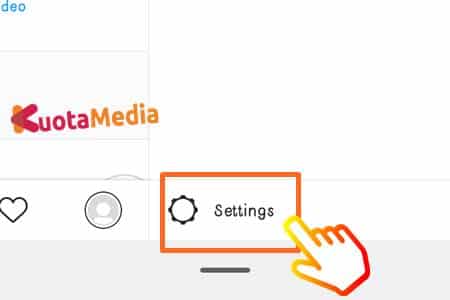
4. Pada menu Settings atau Pengaturan, klik opsi Privacy atau Privasi.
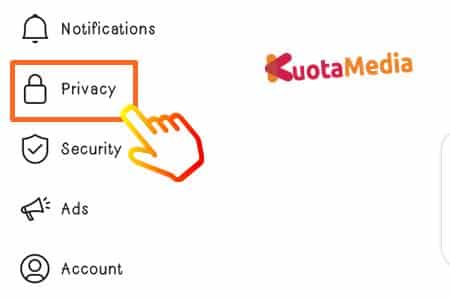
5. Pilih opsi Story yang akan membawa sobat ke halaman baru berisikan konfigurasi atau pengaturan terkait postingan Story sobat.
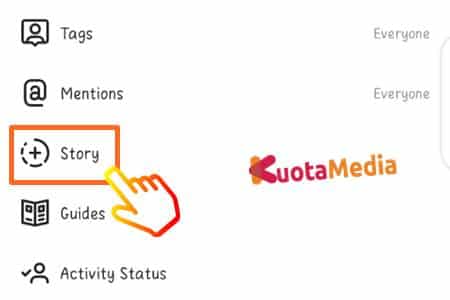
6. Scroll ke bawah hingga menemukan opsi Save Live to Archive atau Simpan Live ke Arsip. Geser toggle untuk mengaktifkan opsi tersebut.
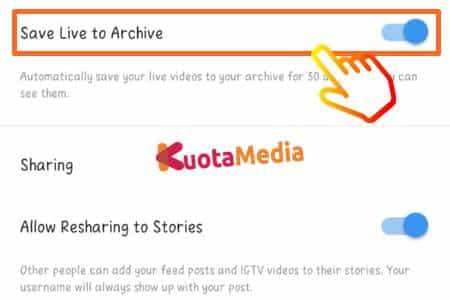
Kini sobat bisa menyimpan postingan berbentuk Live sobat ke halaman “Archive” atau “Arsip” dengan mudah.
Dengan begitu sobat bisa mengaksesnya kembali kapan pun yang sobat inginkan
Cara Mengarsipkan Postingan Instagram Sekaligus Banyak
Instagram hanya mendukung mode pengarsipan postingan secara manual saja alias sobat tidak dapat mengarsipkan postingan Instagram sobat sekaligus banyak di waktu yang bersamaan.
Sobat dapat memanfaatkan aplikasi tambahan jika ingin mengarsipkan beberapa postingan Instagram sekaligus dengan aplikasi bernama Auto Clicker – Automatic tap yang tersedia secara gratis di Google Play Store.
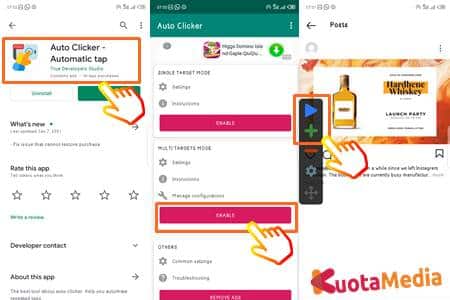
Berikut ini langkah-langkah cara mengarsipkan postingan Instagram sekaligus banyak:
- Download Auto Clicker – Automatic tap yang ikonnya sesuai dengan foto di atas ini. Jangan download aplikasi dengan nama serupa namun ikonnya berbeda.
- Buka aplikasi Auto Clicker – Automatic tap yang sudah sobat download sebelumnya.
- Aplikasi Auto Clicker – Automatic tap akan meminta beberapa persetujuan yang harus anda izinkan agar aplikasi dapat bekerja.
- Ikuti instruksi Auto Clicker – Automatic tap yang akan membawa anda ke halaman Aksesbilitas.
- Berikan izin pada Auto Clicker – Automatic tap.
- Buka kembali aplikasi Auto Clicker – Automatic tap.
- Pilih opsi Enable pada Multi Target Mode. Multi Target Mode memungkinkan nantinya dapat menjalankan perintah secara otomatis.
- Auto Clicker – Automatic tap selanjutnya akan menampilkan bar shortcut yang terletak di pojok kiri layar.
- Selanjutnya, buka aplikasi Instagram sobat lalu pilih postingan mana yang ingin sobat arsipkan. Cukup satu aplikasi saja.
- Klik ikon + pada bar shortcut, klik ikon titik tiga di atas postingan untuk membuka jendela baru, pilih Archive atau Arsip.
- Pilih parameter waktu kapan Auto Clicker – Automatic tap akan bekerja otomatis untuk mengarsipkan postingan sobat.
- Klik ikon play untuk menjalan perintah pengarsipan otomatis.
- Jalankan kembali ikon play untuk mengaktifkan perintah pengarsipan otomatis. Ulangi langkah-langkah di atas jika belum berhasil.
Dengan menggunakan aplikasi tambahan, tentu mengarsipkan postingan-postingan Instagram sangat menghemat banyak waktu.
Namun, meski hemat waktu, cara satu ini terbilang tricky, sobat. Mungkin sobat akan mengalami trial dan errors dalam pengaplikasiannya.
Kuncinya adalah coba berulang kali jika sobat menemui kegagalan dalam menjalankan Auto Clicker – Automatic tap.
Cara Mengarsipkan Postingan Instagram Dengan Fitur Deactivate
Berencana untuk rehat sejenak dari aplikasi Instagram? Jangan langsung menelantarkan akun Instagram sobat begitu saja.
Rawan akan penyalahgunaan konten, postingan yang sobat bagikan bukan tidak mungkin akan dicuri oleh oknum-oknum yang tidak bertanggung jawab.
Solusinya adalah mengarsipkan semua postingan Instagram sobat lewat fitur Deadactive alias menonaktifkan akun Instagram.
Berikut langkah-langkah untuk menonaktifkan atau deactivate akun Instagram agar postingan diarsipkan secara otomatis oleh pihak Instagram:
1. Buka browser di smartphone yang sobat gunakan lalu pergi ke website Instagram di instagram.com.
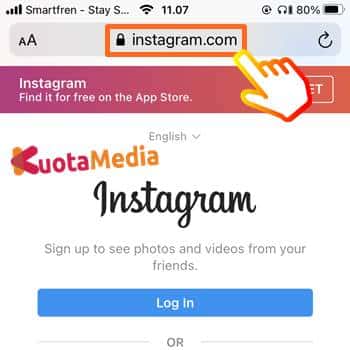
2. Login ke akun Instagram sobat lalu pergi ke halaman profil untuk menemukan ikon Settings atau Pengaturan yang terletak di atas foto profil.

3. Sobat akan dibawa ke halaman baru. Klik opsi Edit Profile.
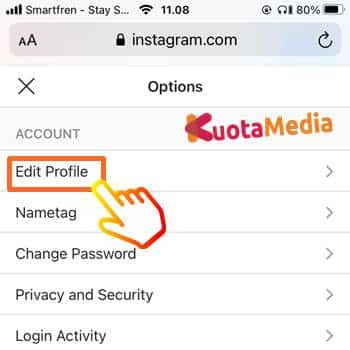
4. Scroll hingga bawah, karena sobat ingin menonaktifkan akun Instagram sobat sementara waktu, klik opsi Temporarily disable my account.
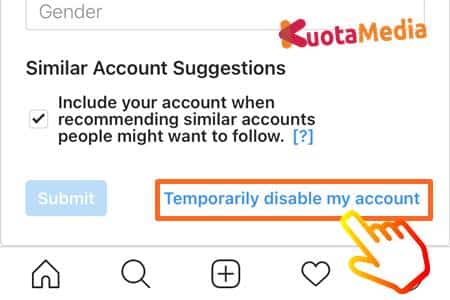
5. Jangan lupa untuk menyertakan alasan mengapa sobat ingin menonaktifkan akun Instagram sobat.
Ini adalah syarat wajib untuk mengarsipkan semua postingan Instagram sobat lewat fitur Deactivate.
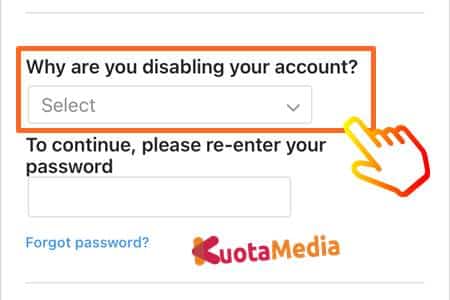
6. Jika sudah, masukkan password akun Instagram sobat.
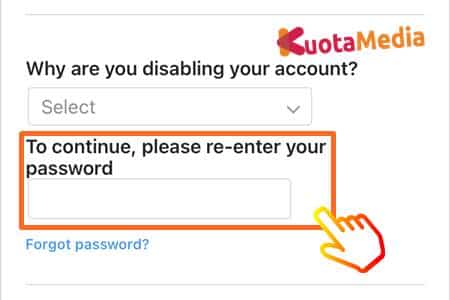
7. Ikuti instruksi selanjutnya sampai sobat menemukan opsi Temporarily Disable Account lalu klik.
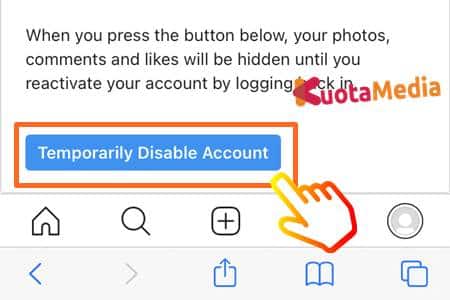
Kini semua postingan Instagram sobat sudah diarsipkan oleh pihak Instagram secara otomatis.
Anda tidak akan menemukan postingan-postingan yang sudah sobat bagikan maupun akun Instagram sobat karena akun sobat sedang dinonaktifkan sementara waktu.
Bagaimana Cara untuk Menemukan Postingan Instagram Saya?
Jika postingan tersebut pernah sobat bagikan ke dalam feed, silakan pergi ke akun profil Instagram sobat lalu scroll hingga sobat menemukan kumpulan postingan yang sudah pernah sobat bagikan.
Jika postingan dalam bentuk Story, silakan klik foto profil sobat pada halaman home Instagram maupun halaman profil akun Instagram sobat untuk membuka Story yang sedang sobat bagikan.
Jika postingan dalam bentuk Live, buka halaman profil akun Instagram sobat kemudian klik ikon Live yang terletak di atas postingan feed.
Postingan Instagram Seperti Apa yang Dapat Saya Arsipkan?
Hampir semua postingan yang sudah pernah sobat bagikan ke Instagram dapat sobat arsipkan.
Postingan tersebut meliputi; postingan yang ada di feed Instagram sobat, postingan yang berbentuk Story, maupun postingan dalam bentuk Live.
Bagaimana Cara Saya Mengetahui Jika Postingan Instagram Saya Sudah Berhasil Diarsipkan?
Postingan Instagram yang berhasil diarsipkan akan menghilang dari feed Instagram sobat.
Dengan kata lain, postingan tersebut disembunyikan akun-akun lain tidak akan menemukan postingan Instagram tersebut.
Bagaimana Cara untuk Menemukan Postingan yang Saya Arsipkan?
Jika ingin menemukan atau mengakses kembali postingan yang sudah sobat arsipkan, silakan buka halaman Archive atau Arsip.
Berikut langkah-langkah untuk mengaksesnya:
- Pergi ke halaman profil akun Instagram sobat.
- Klik ikon gratis tiga yang akan membawa sobat ke jendela baru.
- Pada jendela baru, silakan klik Archive atau Arsip
Sobat akan menemukan beragam postingan yang sudah sobat arsipkan. Mudah, bukan?
Apakah Postingan Instagram yang Diarsipkan Dapat Ditampilkan Kembali?
Tentu saja postingan Instagram yang sudah sobat arsipkan dapat ditampilan kembali ke feed maupun Story sobat yang caranya sedikit berbeda.
Jika postingan Instagram tersebut merupakan Story, maka mengembalikan postingan Instagram tersebut akan seperti me-repost postingan Instagram.
Bagaimana Cara untuk Menampilkan Kembali Postingan Instagram yang Sebelumnya Saya Arsipkan?
Caranya sangat mudah, yaitu:
- Akses halaman Archive atau Arsip sobat.
- Pilih postingan Instagram mana yang ingin sobat tampilkan kembali.
- Klik ikon titik tiga yang terletak di atas postingan Instagram.
- Pada jendela baru, pilih Show on Profile.
- Postingan Instagram kini sudah tertampil kembali ke feed Instagram sobat.
Apakah Cara Mengarsipkan Postingan Instagram Sekaligus Banyak Aman?
Ya. Cara mengarsipkan postingan Instagram sekaligus banyak terbilang aman.
Karena sobat menggunakan aplikasi Auto Clicker – Automatic tap yang terdapat di Google Play Store dimana aplikasi tersebut tidak akan meminta login ke akun Instagram sobat.
Apakah Auto Clicker – Automatic tap Dapat Digunakan Secara Gratis?
Ya. Auto Clicker – Automatic tap semua fiturnya dapat dinikmati secara gratis.
Mengapa Saya Tidak Dapat Menjalankan Auto Clicker – Automatic tap?
Pastikan sobat sudah memberikan izin pada aplikasi Auto Clicker – Automatic tap di menu Aksesbilitas.
Pastikan juga sobat sudah mengaktifkan Enable pada opsi Multi Target Mode di dalam aplikasi Auto Clicker – Automatic tap sebelumnya.
Apakah Ada Cara Alternatif untuk Mengarsipkan Postingan Instagram Sekaligus Banyak Selain Menggunakan Auto Clicker – Automatic tap?
Sobat dapat menggunakan salah satu fitur default Instagram yaitu Deactive Account untuk mengarsipkan postingan sekaligus banyak.
Mengapa Saya Tidak Dapat Menemukan Fitur Deadactive Account di Aplikasi Instagram?
Fitur Deadactive Account hanya dapat diakses di Instagram versi web.
Sobat bisa menggunakan browser bawaan sobat untuk menemukan fitur Deadactiva Account.
Berapa Lama Akun Saya Akan Dinonaktifkan Sementara oleh Instagram?
Batas maksimum akun yang dinonaktifkan sementara adalah 90 hari atau 30 bulan.
Jika melebihi batas waktu, akun Instagram sobat akan dinonaktifkan secara permanen.
Bagaimana Cara Saya Mengembalikan Postingan yang Diarsipkan Jika Sebelumnya Saya Menggunakan Fitur Deadactive Account?
Caranya sangat mudah. Sobat hanya perlu login ke akun Instagram sobat.
Jika proses login berhasil, akun Instagram sobat akan otomatis aktif kembali dan postingan akan langsung tertampil.
Mengapa Saya Tidak Dapat Login ke Akun Instagram yang Saya Nonaktifkan Sementara?
Ada beberapa faktor yang menyebabkan kegagalan login ke akun Instagram yang sedang dinonaktifkan sementaranya.
Salah satunya adalah sobat mencoba login ke akun Instagram beberapa menit setelah akun dinonaktifkan.
Instagram membutuhkan waktu hingga beberapa jam sampai akhirnya akun Instagram sobat berhasil dinonaktifkan.
Selama itu, sobat tidak dapat login ke akun Instagram anda.
Pastikan juga password yang sobat masukkan sudah sesuai dengan password akun Instagram yang sobat nonaktifkan.
Jika pasword tidak sesuai, mustahil proses login akan berhasil.
Itu dia cara mengarsipkan postingan Instagram yang sudah mimin ulas dan sajikan untuk sobat.
Semoga artikel ini bisa bermanfaat bagi sobat yang ingin mengarsipkan postingan Instagramnya dengan cepat dan mudah.
Selamat mencoba ya sobat!




